Come sbloccare iPhone bloccato da Trova il mio iPhone
Che sei un tuo un tantino smemorato è cosa risaputa, ma che addirittura arrivassi a mandare in blocco il tuo iPhone non me lo aspettavo proprio! Non ricordavi il codice di sblocco del dispositivo, il Face ID o il Touch ID non volevano saperne nulla di andare e così hai tirato a indovinare con l’inevitabile conseguenza che il tuo “melafonino” adesso risulta disabilitato.
Allarmato per l’accaduto, ti sei subito rivolto al tuo amico più esperto di te in ambito tecnologico e parlando con quest’ultimo sei riuscito a scoprire che è possibile intervenire mediante Trova il mio iPhone, ma come precisamente? Domanda lecita, anzi di più. Beh, dato che il tuo amico non ha saputo illustrarti come sbloccare iPhone bloccato da Trova il mio iPhone, posso pensarci io, se vuoi. Concedimi un minimo della tua attenzione e mi occuperò di fornirti tutte le indicazioni del caso. Ti va? Sì? Grandioso. Suggerisco, dunque, di non temporeggiare oltre e di metterci immediatamente all’opera.
Come dici? Il tuo problema non è quello appena descritto bensì il fatto che devi cedere il dispositivo a terzi e non sai come disattivare il blocco attivazione imposto da Trova il mio iPhone per permettere al nuovo proprietario di poter utilizzare lo smartphone Apple senza problemi? Non temere, in questa mia guida trovi anche un capitolo dedicato a tale problematica. Ora, però, basta chiacchierare e passiamo all’azione. Buona lettura!
Indice
- Operazioni preliminari
- Sbloccare iPhone bloccato da Trova il mio iPhone
- Rimuovere il blocco attivazione di Trova il mio iPhone
- In caso di dubbi o problemi
Operazioni preliminari
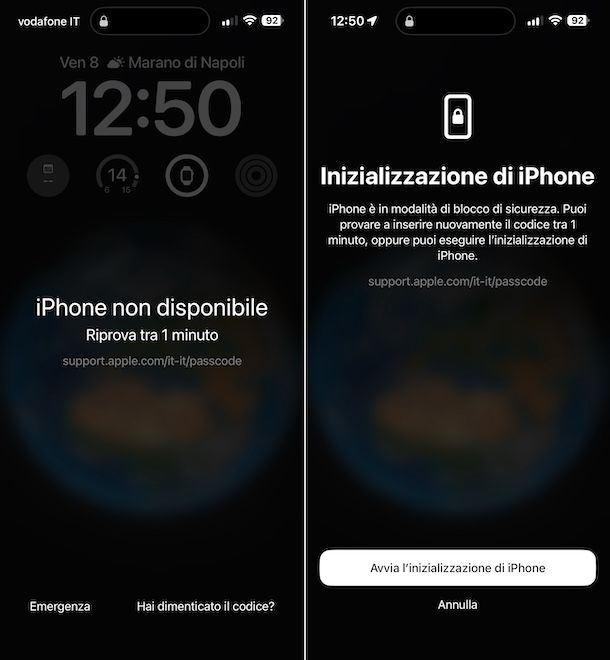
Prima di cercare di sbloccare iPhone bloccato da Trova il mio iPhone, ti informo che puoi valutare di compere delle operazioni preliminari, miranti a sbloccare e ripristinare il dispositivo anche direttamente da quest’ultimo, a patto però che sia aggiornamento almeno a iOS 15.2 e che sia collegato ad Internet.
Tutto quello che devi fare è intervenire dalla schermata di blocco che ti viene mostrata dopo aver digitato ripetutamente il codice di sblocco sbagliato dell’iPhone: da lì devi sfiorare la dicitura Hai dimenticato il codice? situata in basso a destra e premere sul tasto Avvia l’inizializzazione di iPhone proposto nella schermata che segue, digitare la password dell’ID Apple per effettuare il logout dal tuo account e premere nuovamente sulla voce Inizializza iPhone.
Quando il dispositivo si riavvia, segui le istruzioni proposte sullo schermo per configurarlo nuovamente, ripristinare i dati e le impostazioni da un backup e impostare un nuovo codice. Ti ho spiegato tutto, nel dettaglio, all’interno del mio tutorial su come configurare iPhone.
Sbloccare iPhone bloccato da Trova il mio iPhone
Se per una qualsiasi ragione non ti è stato possibile compiere le operazioni preliminari, puoi passare all’azione e andare a sbloccare iPhone bloccato da Trova il mio iPhone. Per cui, se hai digitato per più volte il codice di sblocco sbagliato e quindi il device adesso risulta disabilitato per evitare accessi non autorizzati, sappi che puoi riuscire nel tuo intento sia da Web, collegandoti al sito di iCloud, che da iOS/iPadOS e da macOS, usando un altro iPhone, un iPad o un Mac su cui hai eseguito il login al tuo ID Apple e usando l’app denominata Dov’è.
I passaggi da compiere in tutti i casi quasi completamente identici. Per cui, scegli anche liberamente quale tra le due soluzioni adottare in base a quelle che sono le tue effettive preferenze nonché i mezzi in tuo possesso. Per maggiori dettagli continua a leggere, trovi spiegato tutto qui di seguito.
Sappi tuttavia che per riuscire nell’impresa è indispensabile che tu abbia per l’appunto attivato la funzione Trova il mio iPhone sul tuo “melafonino” e, opzionalmente, quella Rete Dov’è, per individuarlo anche quando è offline. Inoltre, se il dispositivo è offline (ovvero spento o non connesso a una rete), l’inizializzazione verrà avviata solo quando tornerà online.
Tieni però ben presente che a procedura completata il tuo iPhone verrà riportato allo stato di fabbrica, per cui, a meno che tu non abbia provveduto a effettuare un backup preventivo, perderai inevitabilmente i dati su di esso salvati.
Da Web

Per sbloccare iPhone sbloccato da Trova il mio iPhone agendo da Web, provvedi in primo luogo ad avviare il browser che solitamente utilizzi (es. Chrome) e a visitare il sito di iCloud.
Successivamente, premi sul pulsante Accedi e fornisci le credenziali del tuo ID Apple, oppure accedi con il metodo suggerito. Nella nuova schermata adesso visibile, clicca sull’icona Dov’è nel box in alto a destra, inserisci nuovamente la password del tuo ID Apple o accedi usando la passkey,
Quando visualizzi la pagina con la mappa, fai clic sul nome del tuo iPhone nell’elenco dei dispositivi a sinistra nel box Tutti i dispositivi. Nel riquadro ora proposto, premi sulla voce Inizializza dispositivo e fai clic sul pulsante Avanti.
A questo punto, digita la password dell’ID Apple premendo sul tasto Continua con la password, oppure usa la passkey premendo sul pulsante Accedi con passkey e, se lo reputi opportuno, quando richiesto, fornisci un numero di telefono da far comparire sulla schermata di blocco di iOS per essere ricontattato da chi eventualmente troverà il telefono. In tutti i casi, premi poi il bottone Avanti.
In conclusione, puoi aggiungere facoltativamente un messaggio personalizzato nel campo Aggiungi un messaggio che sarà mostrato sullo schermo dell’iPhone e premi sul tasto Inizializza.
Fatto ciò, il tuo iPhone verrà subito riportato allo stato di fabbrica e nella pagina Web di iCloud visualizzerai un avviso indicate che lo smartphone dell’azienda di Cupertino è stato inizializzato e che quindi tutta la procedura messa in pratica è andata a buon fine.
Proseguendo dallo schermo del tu iPhone dovrai poi decidere se configurare il dispositivo come un **nuovo oppure se ripristinare dati, app e impostazioni da un backup precedentemente eseguito.
Da iOS/iPadOS
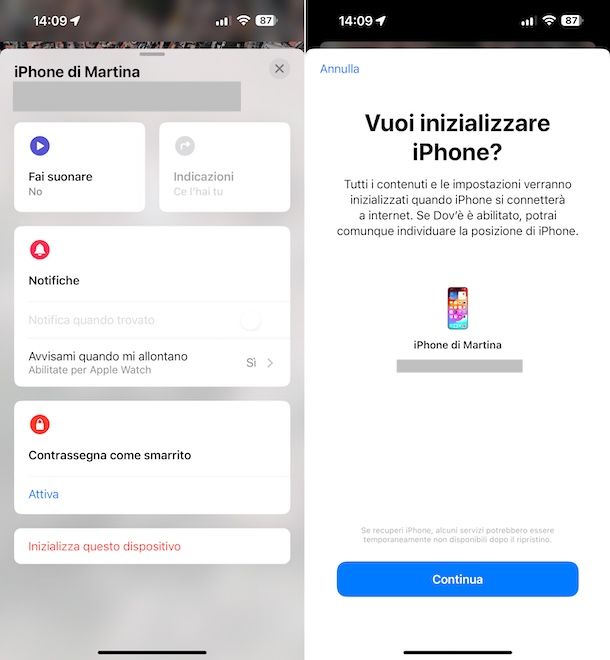
Se invece non hai la possibilità di collegati al sito Internet di iCloud dal tuo computer o comunque sia se preferisci agire da iOS/iPadOS, tutto quello che devi fare altro non è che prendere un altro tuo device mobile a marchio Apple (es. un iPad), sbloccarlo (mi raccomando, occhio al codice!), accedere alla home screen e/o alla Libreria app e premere sull’icona dell’app Dov’è (quella con lo sfondo grigio e il radar).
Una volta visualizzata la schermata dell’applicazione, seleziona la voce Dispositivi sul menu, fai tap sul nome del tuo iPhone nell’elenco mostrato e scegli l’opzione Inizializza questo dispositivo dal menu apertosi, dunque conferma le tue intenzioni premendo sul tasto Continua nella schermata che segue.
Per portare a termine tutta la procedura, digita la password dell’ID Apple premendo sul tasto Continua con la password, oppure usa la passkey premendo sul pulsante Accedi con passkey. Digita, eventualmente, un numero di telefono e un messaggio personalizzato da far comparire sulla schermata di blocco di iOS e premi poi il bottone Avanti.
Successivamente, il tuo iPhone verrà riportato allo stato di fabbrica e proseguendo da quest’ultimo dovrai decidere se configurare il dispositivo come un nuovo,** oppure se ripristinare dati, app e impostazioni da un backup effettuato in precedenza.
Da macOS
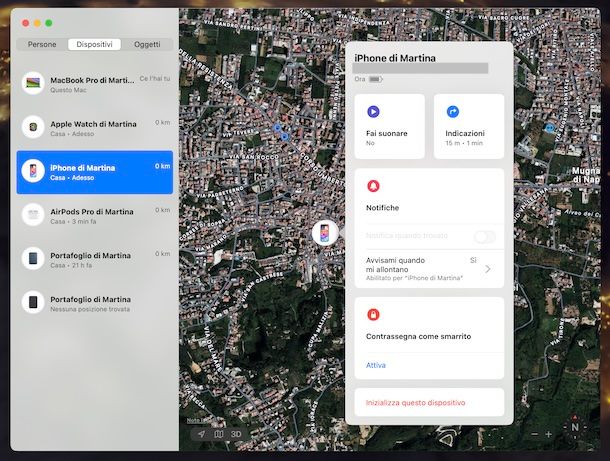
Vediamo, adesso, come sbloccare iPhone bloccato da Trova il mio iPhone agendo da macOS. Per riuscirci, posizionati dinanzi il tuo Mac, sbloccalo, accedi al Launchpad premendo sulla relativa icona (quella con i quadrati colorati) sulla barra Dock e fai clic sull’icona dell’applicazione Dov’è (quella con lo sfondo grigio e il radar).
Nella finestra ora visibile sulla scrivania, seleziona la scheda Dispositivi che trovi nel menu laterale di sinistra, dopodiché fai clic sul tasto (ì) che trovi in corrispondenza del nome tuo iPhone sulla mappa a destra, premi sulla voce Inizializza questo dispositivo dal menu che si apre e conferma le tue intenzioni premendo sul tasto Continua nella schermata che segue.
Provvedi poi a digitare la password dell’ID Apple premendo sul tasto Continua con la password, oppure usa la passkey premendo sul pulsante Accedi con passkey, fornisci un eventualmente numero di telefono e immetti un messaggio personalizzato da far comparire sulla schermata di blocco dell’iPhone e clicca sul tasto Avanti.
Dopo aver compiuto i passaggi di cui sopra, il tuo “melafonino” verrà riportato allo stato di fabbrica e proseguendo da esso avrai modo di decidere se configurare il device come un **nuovo o se ripristinare dati, app e impostazioni da un backup eseguito.
Rimuovere il blocco attivazione di Trova il mio iPhone
Passiamo, adesso, alla procedura da mettere in atto per sbloccare iPhone bloccato da Trova il mio iPhone andando a rimuovere il blocco attivazione, quello che viene attivato in automatico quando il servizio in oggetto risulta configurato su un device Apple e che consente di evitare che quest’ultimo venga impiegato in maniera illecita da soggetti terzi non autorizzati, ma che se lasciato attivo impedisce anche l’uso corretto del dispositivo in caso di regolare cessione dello stesso ad altri.
L’operazione può essere compiuta da Web (se non hai l’iPhone a portata di mano), oppure drittamente da iOS/iPadOS (se ovviamente il “melafonino” è ancora in tuo possesso) o da macOS. Trovi ulteriori dettagli qui sotto.
Tieni tuttavia presente che per compiere la suddetta operazione deve essere disabilitata preventivamente la funzione Protezione del dispositivo rubato sul tuo iPhone, la quale aggiunge un ulteriore livello di sicurezza per iPhone nel caso in cui venga rubato e qualcuno conosca il codice.
Per riuscirci, agendo da iPhone, seleziona l’icona delle Impostazioni (quella con la ruota d’ingranaggio) nella home screen e/o nella Libreria app, fai tap sulla voce Face ID e codice (o su quella Touch ID e codice), digita il codice di sblocco del dispositivo e fai tap sulla dicitura Protezione del dispositivo rubato, dopodiché porta su OFF la levetta accanto all’opzione Protezione del dispositivo rubato.
Da Web
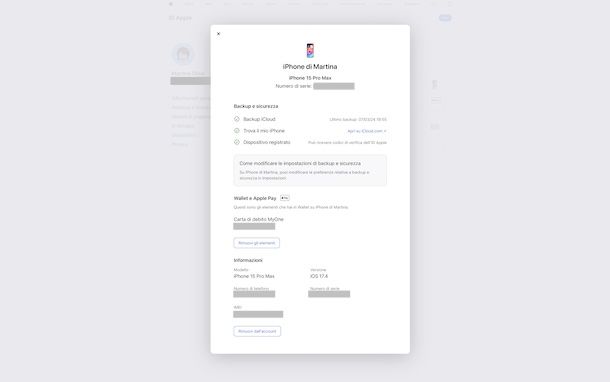
Se vuoi rimuovere il blocco attivazione imposto da Trova il mio iPhone per il tuo “melafonino” agendo da Web, la prima cosa che devi fare è quella di avviare il browser, collegarti al sito di iCloud.com ed eseguire l’accesso al tuo ID Apple.
A login avvenuto, clicca sulla tua foto profilo in alto a destra e seleziona l’opzione Gestisci l’ID Apple dal menu che si apre. Nella nuova pagina mostrata, clicca sulla voce Dispositivi nel menu laterale di sinistra e seleziona il nome del tuo iPhone nell’elenco a destra. A questo punto, premi sul pulsante Rimuovi dall’account, conferma le tue intenzioni facendo tap sul bottone Rimuovi e il gioco è fatto.
Da iOS/iPadOS
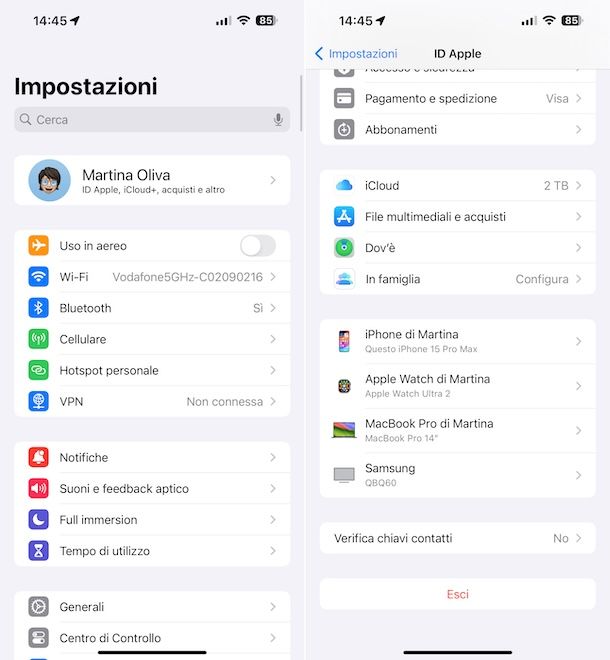
Per sbarazzarti del blocco attivazione da iOS/iPadOS e quindi per permettere al nuovo utilizzatore del dispositivo di potersi servire di quest’ultimo senza problemi, devi selezionare l’icona delle Impostazioni (quella con la ruota d’ingranaggio) che trovi nella home screen e/o nella Libreria app e nella schermata che segue devi prima fare tap sul tuo nome in alto.
Nella schermata ID Apple ora visibile, se stai agendo dall’iPhone di riferimento, premi sulla voce Dov’è, fai tap sulla dicitura Trova il mio iPhone e porta su OFF la levetta che trovi accanto alla voce Trova il mio iPhone, dunque digita la password dell’ID Apple.
Se stai agendo da un altro dispositivo iOS/iPadOS, dopo aver raggiunto la schermata ID Apple di cui sopra, seleziona il nome del tuo iPhone dall’elenco in basso, premi sul pulsante Rimuovi dall’account e conferma le tue intenzioni facendo tap sul bottone Rimuovi.
In alternativa al procedimento appena visto, intervenendo dall’iPhone di riferimento, puoi effettuare direttamente il logout da iCloud sul tuo dispositivo. Per fare ciò, accedi sempre alla sezione Impostazioni di iOS così come visto poc’anzi, premi sul tuo nome, effettua uno scroll verso il basso e sfiora la dicitura Esci.
Porta a termine la procedura immettendo nel campo apposito visualizzato la password relativa al tuo ID Apple, premi sul tasto Disattiva e dai conferma della tua volontà di voler effettuare il logout dal tuo account iCloud.
Da macOS
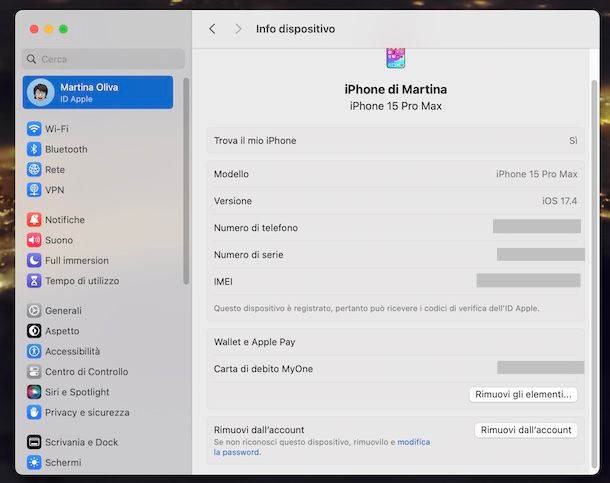
Agendo da macOS, invece, puoi rimuovere il blocco attivazione applicato al tuo iPhone facendo innanzitutto clic sull’icona di Impostazioni di Sistema (quella a forma di ruota d’ingranaggio) che trovi sulla barra Dock e selezionando il tuo nome nella parte in alto del menu laterale della finestra apertasi sulla scrivania.
In seguito, clicca sul nome del tuo iPhone nell’elenco visibile a destra, clicca sul tasto Rimuovi dall’account e dai conferma di quelle che sono le tue intenzioni premendo sul tasto Rimuovi.
In caso di dubbi o problemi

Hai seguito pedissequamente le mie indicazioni su come sbloccare iPhone bloccato da Trova il mio iPhone, ma non sei riuscito nel tuo intento? Hai ulteriori dubbi o problemi al riguardo e ti piacerebbe ricevere maggiore supporto? Beh, se le cose stanno così ti suggerisco vivamente di visitare le sezioni del sito Apple dedicate al supporto per iPhone.
Nel caso in cui procedendo come appena indicato non dovessi comunque venire a capo della cosa, puoi decidere di metterti in contatto con il servizio clienti di Apple per ricevere assistenza diretta. Puoi agire in vari modi, in base alle tue preferenze ed esigenze e a seconda dei mezzi posseduti: tramite telefono, via Web o di persona. Tutti i sistemi sono validi, fidati. Per ulteriori dettagli, ti rimando alla consultazione della mia guida specifica su come contattare Apple.

Autore
Salvatore Aranzulla
Salvatore Aranzulla è il blogger e divulgatore informatico più letto in Italia. Noto per aver scoperto delle vulnerabilità nei siti di Google e Microsoft. Collabora con riviste di informatica e cura la rubrica tecnologica del quotidiano Il Messaggero. È il fondatore di Aranzulla.it, uno dei trenta siti più visitati d'Italia, nel quale risponde con semplicità a migliaia di dubbi di tipo informatico. Ha pubblicato per Mondadori e Mondadori Informatica.






